Como usar o Google Authenticator | Guia Prático
Por Thiago Furquim | Editado por Douglas Ciriaco | 13 de Março de 2023 às 18h00
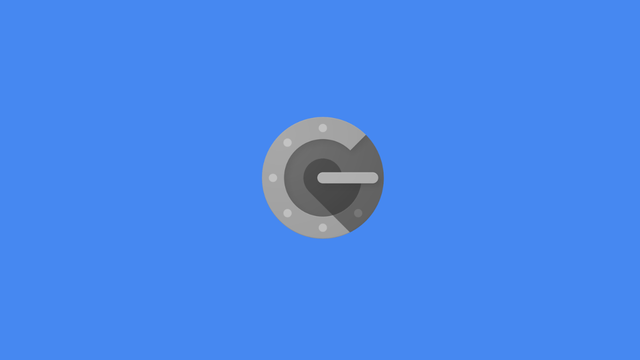
O Google Authenticator é o aplicativo do Google para realizar a verificação em duas etapas em redes sociais, aplicativos e sites em geral. Ao vincular o serviço a uma conta online, o app gera tokens numéricos temporários de seis dígitos para tornar a autenticação mais segura.
- Twitter | Como acessar sua conta usando autenticação em duas etapas
- Segurança: aprenda o que é e como ativar a dupla verificação em sites populares
Contar com a verificação em duas etapas é importante para mediar a segurança e proteção de dados e informações em uma conta. Ela oferece uma confirmação de login, além da senha, tornando o processo mais seguro.
Adicionar uma verificação ao Google Authenticator é simples e pode ser realizado em poucas etapas. Além disso, se você trocar de aparelho, há uma opção para sincronizar todos os dados na mesma conta do Google. Veja o passo a passo!
Como configurar o Google Authencator
- Acesse a sua conta do Google (myaccount.google.com);
- Toque na aba "Segurança";
- Em "Como fazer login no google", selecione a opção "Verificação em duas etapas" e faça o login da sua conta;
- Vá em "Aplicativo autenticador" e toque em "Configurar";
- Selecione a opção "Começar" e siga as instruções indicadas na tela.
Como usar e conectar o Google Authenticator
- Faça o download do Google Authenticator (Android | iOS);
- Selecione o ícone de "+" para vincular com um novo QR Code ou chave de verificação;
- Após ativar a autenticação em dois fatores, acompanhe o código numérico para utilizá-lo no login em um aplicativo.
Como transferir os códigos do Google Authenticator para o novo telefone
Se você está com um novo telefone, é possível transferir os códigos do dispositivo antigo facilmente. Antes de começar, certifique-se que o telefone antigo esteja atualizado com a versão mais recente do Google Authenticator. Então, siga os passos abaixo:
- No telefone antigo, toque no botão de três pontos (no canto superior da tela);
- Selecione a opção "Exportar contas" e toque em "Continuar";
- Escolha quais contas deseja transferir e toque em "Avançar" para gerar o QR Code;
- No telefone novo, toque no botão "+" e selecione "Ler código QR";
- Escaneie o código QR no telefone antigo para transferir os códigos.
.
Após digitalizar o código QR, o Authenticator exibirá a confirmação de transferência das contas. Se houver problemas para escaneá-lo, pode haver conflito devido ao excesso de informação. Siga novamente os passos acima com menos contas.